功能概况:
用户可选择不同对象(真分类),配置各种参数。并且作为全局(默认)配置,方便用户在【视图配置】中配置和维护。
功能介绍:
- 对象属性
- 显示样式
- 具体操作
面向用户:
- 使用施工图配置的实施人员
功能详情:
一、对象属性
1、可选择性:勾选的对象在编辑视图中可以被选中。(下图中,用单人床和双人床真分类做功能比较)

2、可剖切性:当放置立面符号并选择立面范围时,当对象被立面范围线剖切到,可做相关显示设置。

a、剖到显示截面:应用场景,立面视图中,绝大多数软装、定制等图例的显示
b、剖到显示整体:应用场景,立面视图中,定制台面的显示
c、剖到不显示:应用场景,立面视图中,定制L型窗的显示

3、立面图侧面不显示:勾上的对象在立面图中的侧投影不显示,侧截面不受影。(功能暂未开放)响
4、分类可随上级或自定义
a、自定义:影响对象自身,不会跟谁上级。再次修改时,需要再次找到该对象。常用于特殊对象的配置。
b、随上级:无需修改对象自身配置,跟随上级对象的配置。再次修改时,只需要修改上级即可。
二、显示样式
1、【浅底】和【深底】:


a、【浅底】:配置影响对象,在工具界面、发布、下载为非cad的样式


b、【深底】:配置影响对象,在下载为cad的样式

2、表面设置:可对造型线、轮廓线、表面填充进行配置;截面设置:可对截面线、截面填充进行配置。(见下图)
3、遮罩的“有”“无”效果(见下图)


三、具体操作
场景一:配置强电插座(线样式已有)
a、在对象配置中,找到强电插座线样式名称,并修改填充样式
b、在样式配置中,通过搜索关键字,找到线样式
c、修改相关颜色、线型
d、施工图工具中下载cad验证
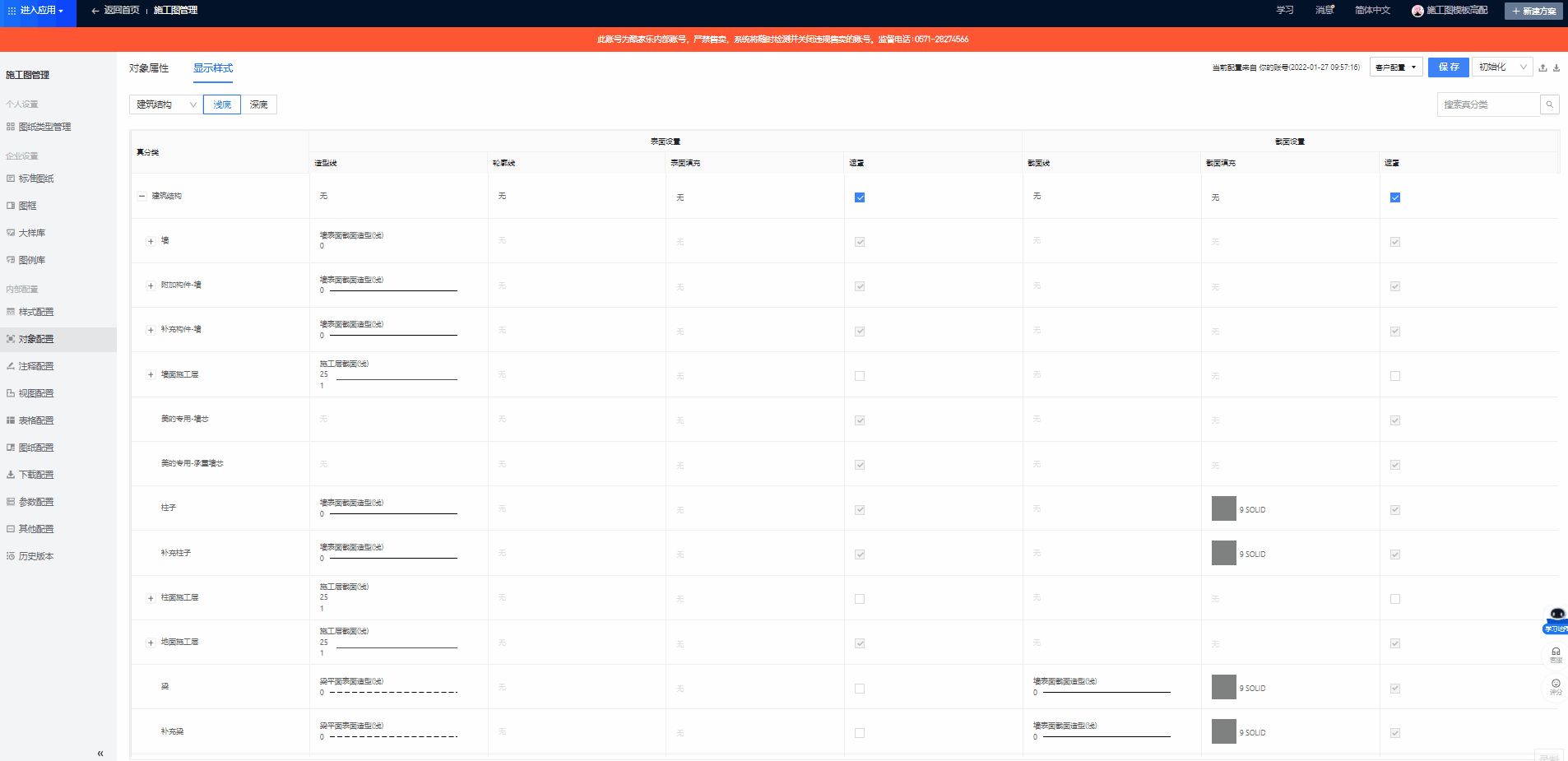
场景二:配置弱电插座(需要新建新样式)。
a、在对象配置中,找到弱电插座真分类,点击自定义
b、在右侧弹窗中,新建线样式,并配置名称、颜色、新型、线宽,并绑定
c、返回显示样式界面,修改填充样式

tips:
- 对于对象样式修改,线样式修改需要在【样式配置】中修改;填充样式直接修改即可。
- 对于开关、强电插座、弱电插座等真分类,在【水电】【软装】上级分类中都有,通常只需要修改其中一个,另一个查看确认即可。

